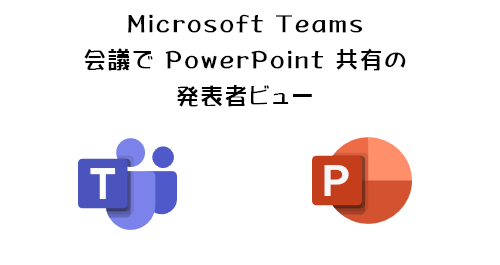
昨日、 Microsoft Teams の会議で僕の環境に展開されたリアクション機能を試していたんだけど、その過程で PowerPoint のスライド共有をした時に発表者ツールみたいなUIになってたんですよね。プレゼンテーションノートが表示されたりするヤツ。昨日の記事内ではスルーしちゃったけど、あらためて今日は記事にします。
これ、Microsoft 365 管理センターのメッセージセンターでは2020年12月10日付けでメッセージが公開されていました。
▼チームプレゼンテーション共有の発表者ビュー
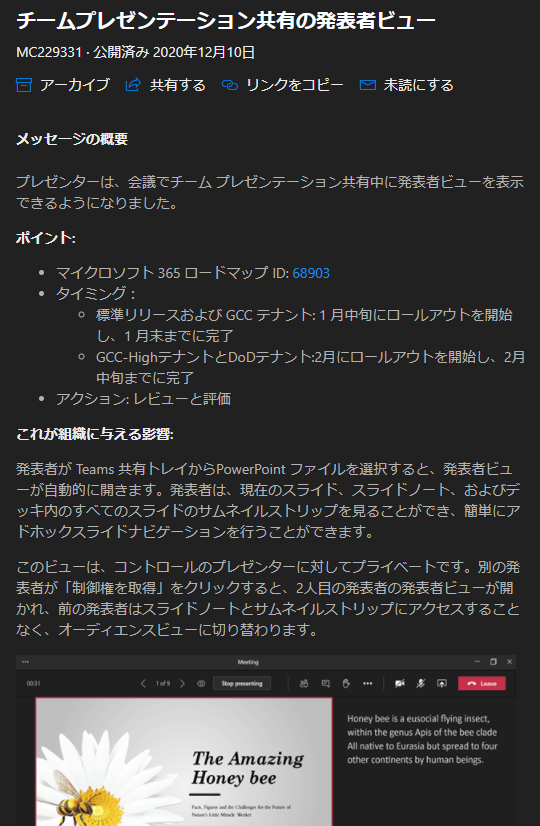
標準リリーステナントでも1月末までに完了と書いてあるので、実は半月前あたりにはもう展開されてたんでしょうね。僕は PowerPoint のスライドを共有する時でも画面共有でやってしまうので、全然気が付きませんでした。
では、触ってみたいとおもいます。
■ PowerPoint のファイルの共有方法
▼会議中に共有ボタンもしくは Ctrl + Shift + E
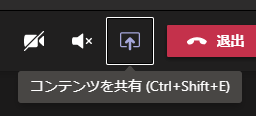
▼あれ?
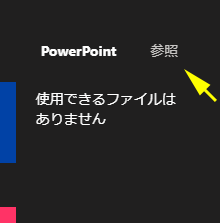
おかしい。いつもならここにファイルがズラっと表示されるのに、なぜか使用できるファイルはありませんと。でもそんな時は「参照」ボタンから、PC内か OneDrive 内のファイルを選択できるので、パワポのファイルを選びます。
▼発表者ビューで開きました
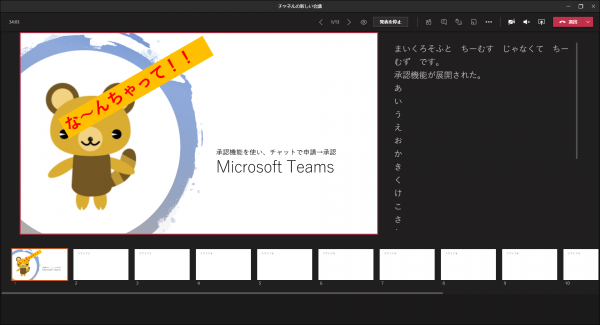
特に何かするわけでもなく、開けば勝手に発表者ビューになる感じです。
左は現在会議参加者全員に共有してる画面、右にプレゼンテーションノート、下にはスライドのサムネイルが表示されています。
■ PowerPoint 自体の発表者ツールとの比較
PowerPoint 自体の発表者ツールと比較をザックリしてみると、見る限りだとレーザーポインターだの PowerPoint の発表者ツールにはある機能はこっちには見当たらないので、スライド内の「この部分です」って言いたい時にそこをポインターなどで指し示す事はできなさそうです。他にもパワポの発表者モードであれば各レイアウトをカスタマイズできるけど、こっちはできなさそうです。プレゼンテーションノートの文字サイズも変更できないので、もしやりたい場合は、[ Ctrl + + ][ Ctrl + – ](ややこしいけど、Ctrlを押しながら+キーか-キー、もしくはマウスホイールを動かす)をすれば、会議ウィンドウ全体が拡大縮小できるので、それで対応ですかね。
また気になったのがスライド送りをする時にマウスでクリックしか方法がない? PowerPoint 自体では矢印キーやPgUp PgDnキーでスライド送り・戻しができますが、こっちではそれが使えません。厳密には使えるんだけど、スライドサムネイルの部分で矢印キーを左右に動かすとスライドは送られずにサムネイル内を行き来する感じ(文章で表現するのが難しいので実際に試してください)。で、キーボード操作でスライド送りしたい場合は、矢印キーの左右で表示させたいスライドのサムネイルを選んだら、どうやらEnterキーを押してようやく切り替わりました。これはなかなか残念。で、プレゼンテーション用のデバイスあるじゃないですか。僕はコクヨの「黒曜石」っていうのを使ってるんだけど、黒曜石で操作してみようとしたらやはりダメでした。オンライン会議ではPCの前にいるからプレゼン用デバイスなんて使わないだろうって言われたらおしまいですが、僕は使いたい派なんですよぉ…。
■発表者ツールを無効にする方法
個人的には発表者ツールがないと不安勢ですが、必要ない人もいるみたいです。その場合、これを無効にするようなボタンは見当たらず。ただこれを調べるにあたりSNS内でも調べていたら安定の太田さんがこんなツイートしてました。
[ Ctrl + Shift + X ] を使うとイイよって、なんで知ってるのよ(笑)
試しにやってみると、
▼たしかにスライドが全画面表示された
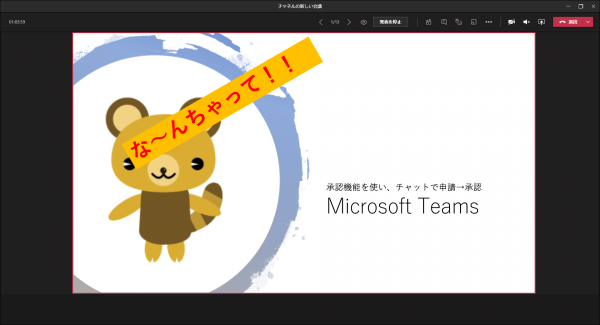
■少しでも広く見せたい場合は(気休め程度)
本当に気休め程度ですが、フォーカス機能を使えば幾分か広く…
▼フォーカス
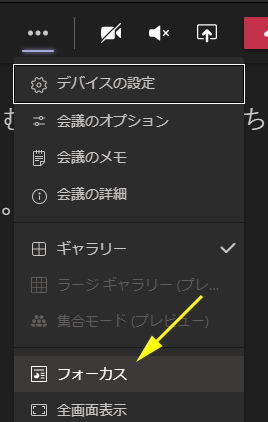
という事で Microsoft Teams の会議で PowerPoint を表示させてプレゼンをする時の発表者ビューの紹介でした。画面共有をするか? PowerPoint ファイル自体を共有するか?なかなか悩ましいですね。ファイル自体の共有するメリットとして他にもネットワークの負荷が画面共有よりも軽いという話もあるようです。他にも役割が出席者じゃなくて発表者の人であれば、同じファイルで複数名発表する時にワザワザ共有を切り替えずとも「制御する」ボタンでスライド操作を奪い合えます。あとは上でも書いた通り、スライドのリンクを参加者がクリックできるとか、参加者に自由にファイル内のスライドの移動を許可したい場合など、ファイル自体の共有のメリットもあるので、そういうニーズがある場合はこっちですね。逆にデメリットである部分が譲れない場合はやはり画面共有の方法ですね。
ちなみに、ファイル自体を共有した時に、ネタバレされたらつまらない系のプレゼンではメリットでもある「参加者が自由にファイル内のスライドを移動できる」がデメリットになりますよね。その場合は、
▼この怖い目のアイコンを突けばOK
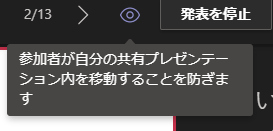
また、「制御する」ボタンでスライド操作を他参加者に奪われるのがイヤな場合は、発表者以外の役割を出席者に変更すれば良いですね。
個人的にはそれよりもカスタムレイアウト機能が待ち遠しいです。
Microsoft Teams の新機能 | Microsoft Ignite 2020
https://blogs.windows.com/japan/2020/10/05/what-s-new-in-microsoft-teams-microsoft-ignite-2020/
このページの少しスクロールさせると説明があります。PinPみたいに、ニュースキャスターみたいにスライド表示させながら自分のカメラ映像も表示される機能です。
